2023年9月5日にウェビナー「GA4標準レポートの最適化〜GA4の本格活用に向けて知っておくと便利なこと〜」を開催いたしました。ご参加いただいた皆様、ありがとうございました!
本ウェビナーでは、GA4に関してよくいただく質問や、標準レポートのカスタマイズ方法(レポートフィルタ機能 /レポートビルダー機能 /ライブラリ機能)のご紹介をしました。
この記事では本ウェビナーの内容を詳しくまとめていきます。
なお、本ウェビナーの講演資料と講演動画は、下記リンクよりダウンロード可能です。
GA4(Googleアナリティクス4)の基礎
ユニバーサルアナリティクス(UA)の新規処理が6月末に停止され、各社で本格的なGA4の活用が始まっています。2023年8月時点で、上場企業におけるGA4導入率は82%程度です。
今までUAで行ってきたサイトの分析を、本格的にGA4を使っての分析に切り替えていくためには、UAとは異なるGA4の仕様を理解する必要があります。
UAとGA4の主な仕様の差異について、以下の表にまとめました。
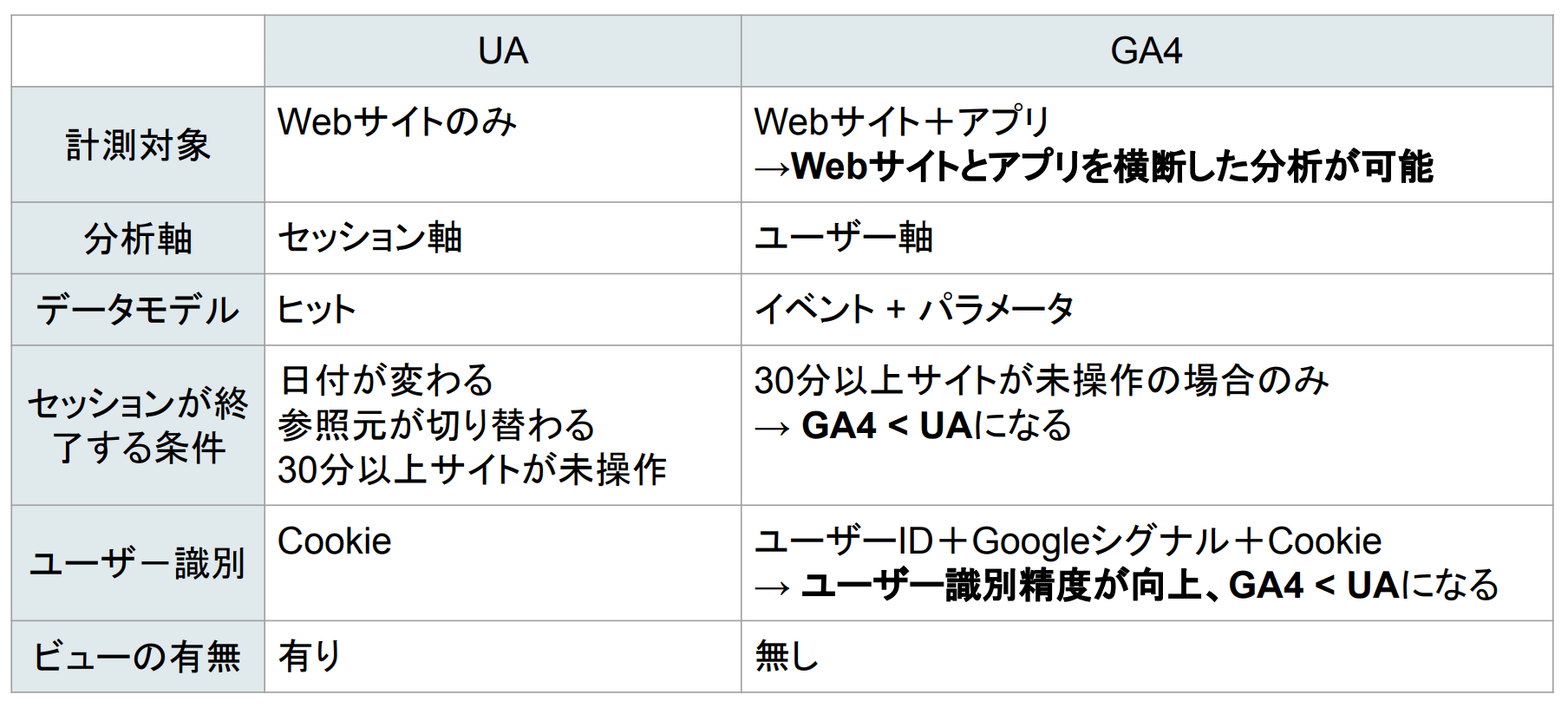
GA4の計測対象はWebサイトとアプリの両方
たとえば計測対象は、UAの場合ウェブサイトのみだったのに対して、GA4の場合はWebサイトとアプリの両方となり、サイトとアプリを横断した分析が可能になりました。
分析軸はセッション軸からユーザー軸へと変化
また、分析軸は、セッション軸からユーザー軸へと変化しました。
UAはユーザーがサイトに訪問した”セッション”を最適化することにフォーカスし分析するツールでした。一方でGA4は、「このサイトにはどんなお客様に来てほしいのか」「今はどんなお客様が来ているのか」また「この属性のお客様はこのような動きをするからこのようなアプローチしていこう」というような、”ユーザー軸”での分析を中心に行うツールとなりました。
この分析軸の変化の背景として、ユーザーがWebサイトを訪問する際に、PCとスマホ等デバイスをまたぐユーザー行動が多くなってきたことがあります。セッション単位で見ているだけだと十分な分析ができないため、ユーザー軸での計測が可能となりました。
その他にも、データモデルやセッションが終了する条件、ユーザー識別やビューの有無等が変化しています。セミナー本編ではそれぞれの項目の変化について詳しく解説しました。
お客様からよくいただく質問
UAとGA4はまったく別のツールと考えて差し支えないほど、その仕様は異なります。そこで、お客様からよくいただく質問の中から2問をピックアップして解説しました。
質問1. UAと比較し、参照元/メディアの「google/cpc」が激増している
以下は、自動タグ設定が有効かつ、手動でパラメータをつけている場合のURLの例です。
「gclid」は、Google広告で自動で付与されるパラメータです。「&utm_source」「&utm_medium」は、参照元情報を持たせるためにマーケターが手動で付与しているパラメータです。
このようにパラメータが2つ付いている場合、UAの管理画面では、UTMパラメータの値を優先して読み込むよう設定できていました。しかしGA4では、自動で付与された参照元情報の値が優先される仕様になっており、現在は手動で付与したUTMパラメータを優先することができない状況です。
これにより、せっかくUTMパラメーターを手動で付与してるのにもかかわらず、UAで読み込めたものがGA4では読み取れず、自動で割り振った「google/cpc」に割り振られてしまうという問題が起きています。
もし、UAとGA4で参照元メディアが合わない、Googleから異常に増えてる、という場合にはこれらを確認してみると良いでしょう。ただしGoogle広告以外では、GA4でもUAと同じように、UTMパラメータの値がレポートに反映されますので、ご安心ください。
質問2. エンゲージメント率が異常に高い
UAではサイトへの関心度を測る指標として「直帰率」を使用していましたが、GA4の標準レポートにはデフォルトでは「直帰率」指標がありません。 代わりに「エンゲージメント率」指標でユーザーのサイトへの関心度を測ります。
エンゲージメントのあったセッションとは、「10秒以上の閲覧」「2ページ以上の表示」「コンバージョンの発生」のいずれかを満たしたセッションを指します。
これを元に、それぞれの指標について以下のようにまとめました。
<UA>
直帰率:1ページのみのセッション数 / すべてのセッション数
<GA4>
エンゲージメント率:エンゲージメントのあったセッション数 / すべてのセッション数
エンゲージメント率が100%近くなってしまう原因のほとんどは、「発生確率が100%近いイベントをコンバージョンに登録している」ことです。
これらのように、セッションがスタートした時に必ず発火するsession_startのイベントがコンバージョンに登録されていると、エンゲージメント率は100%近くになります。この場合は、まずはコンバージョンに何が登録してあるかを確認するのが良いでしょう。
GA4標準レポートのカスタマイズ
UAとGA4では、同じ指標を確認しようとしてもレポートの仕様が大きく異なります。そこで、UAで見ていたものをGA4でどのように再現するかということに加え、GA4だからこそできる分析を見つけ出すという考え方も大切です。
本ウェビナーでは、自社サイトの分析で役立てていただけるような、GA4の標準レポートのカスタマイズ方法を3つご紹介しました。
ウェビナー本編では、それぞれの機能についてデモンストレーションを交えて解説しております。詳しい操作手順が知りたい方は、下記リンクより本ウェビナーの講演動画をご確認ください。
»資料・動画ダウンロード
今回ご紹介したのは、以下3つの機能です。
①フィルタ機能
②レポートビルダー機能
③ライブラリ機能
①フィルタ機能
GA4の標準レポートで使用できるフィルタは、以下の2種類です。
個別レポート用フィルタ
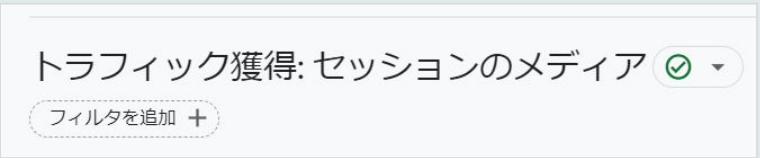
・表示するデータを任意の条件で絞り込むときに使用(同時に5個まで設定可能)
・フィルタを設定したレポートにのみ適用される
比較用フィルタ

・異なる条件のデータを並べて比較するときに使用(同時に4個まで比較可能)
・プロパティのすべての標準レポートに適用される
このフィルター機能の中身では、フィルター条件に使用する「ディメンション」「マッチタイプ」「値」の3つを設定する必要があります。
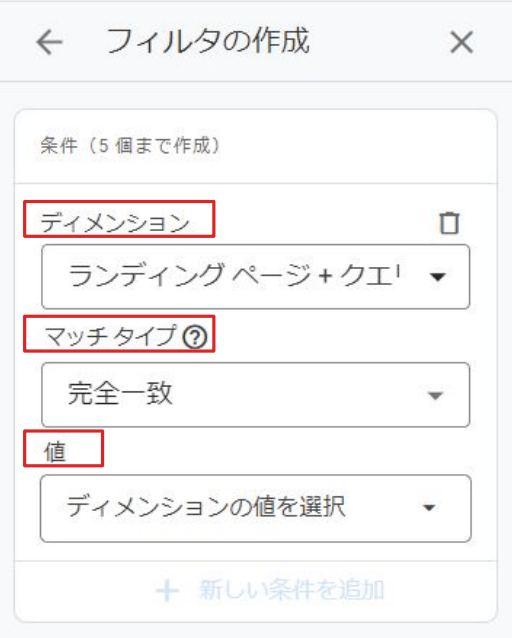
<ディメンション>
・2種類のフィルタで使用できるディメンションは同じ
・指定できるディメンションは5個まで
・カスタムディメンションも使用可能
<マッチタイプ>
・個別レポート用フィルタ:正規表現が使用可能
・比較用フィルタ:正規表現は使用不可
②レポートビルダー機能
標準レポート右上の「ペンマーク」から、標準レポートのレイアウトをカスタマイズできます。
※プロパティの編集者のロールが必要です(閲覧権限のみの場合は使用出来ない)。
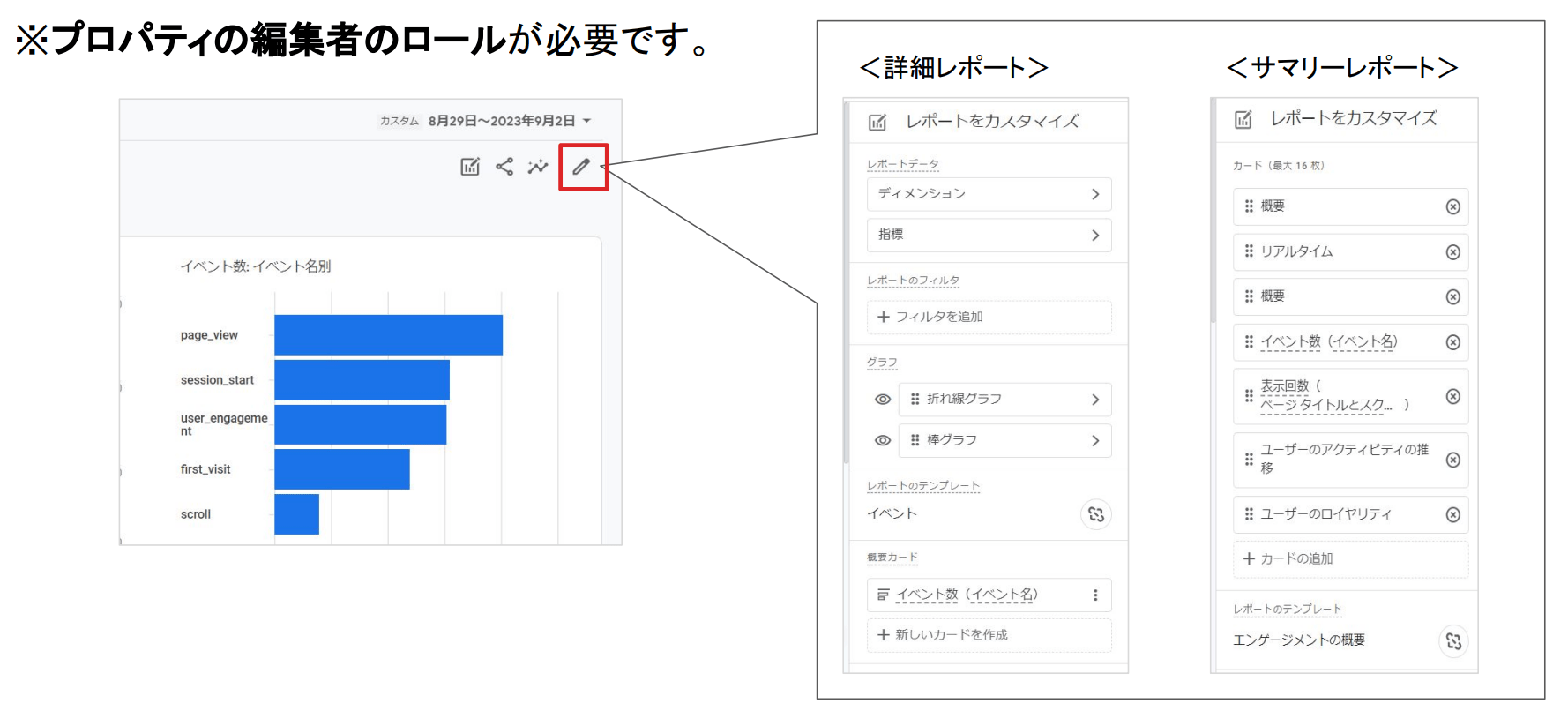
③ライブラリ機能
標準レポート全体の構成変更や、自身でレポートを作成することが可能です。
※プロパティの編集者のロールが必要です。
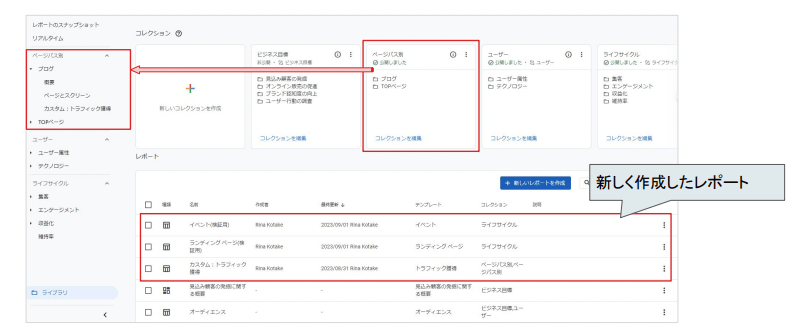
新しいレポート作成方法は以下の3つです。
- レポートビルダー機能で編集したレポートをライブラリに格納する
- 既存レポートをコピーして作成する
- 一からレポートを作成する(テンプレート使用可能)
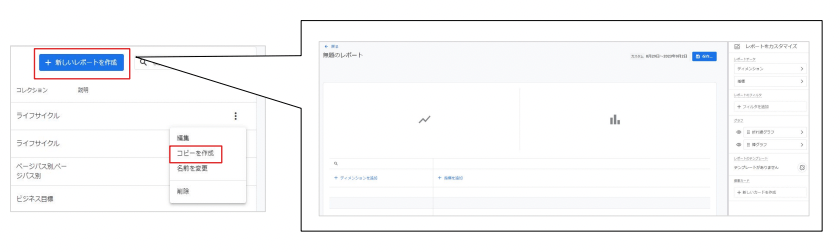
コレクションを追加、編集して標準レポートの構成をカスタマイズします。
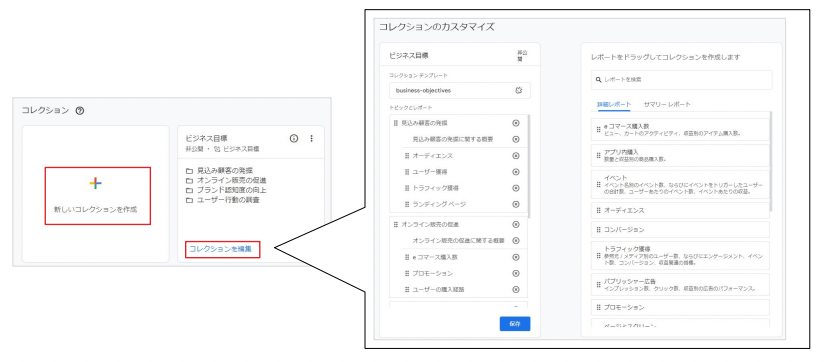
探索レポート、Looker Studioとの比較
以下の表では、GA4(標準レポート、探索レポート)とLooker Studio(GA4コネクタ)の違いと、メリットとデメリットについてまとめました。
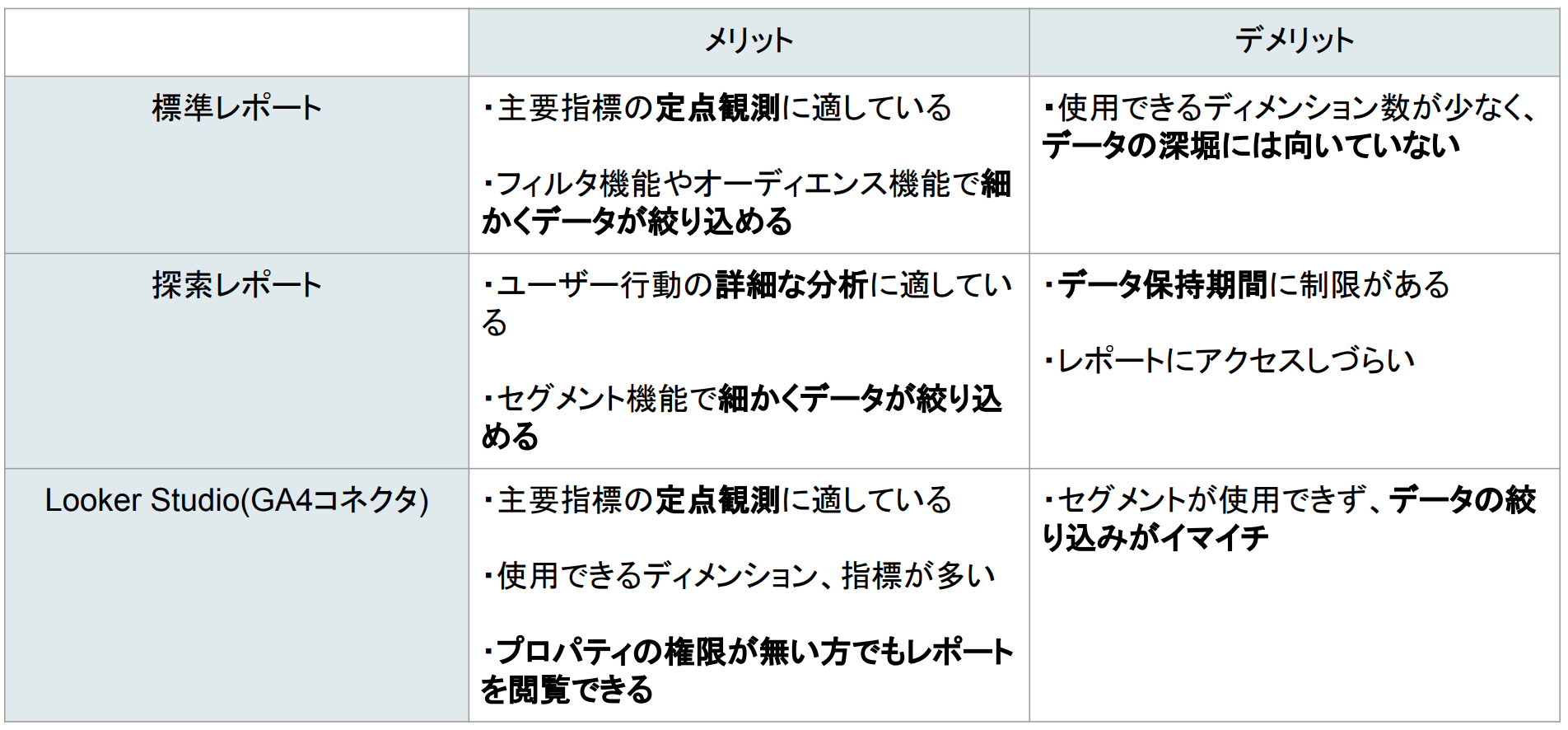
まず、GA4の標準レポートの場合、レポート閲覧は該当のプロパティ権限を持っている方のみとなります。
ディメンション指標は2つまでしか使用できず、他のレポートと比べると分析できる範囲が少なくないため、深掘り分析には向いていません。しかし、セグメント機能を使用することでデータを小さく絞り込んで見ることが可能であり、主要指標の定点観測に適したレポートです。
また、上記と同じような目的で使用できるものとして、Looker StudioのGA4コネクタでの可視化というものがあります。こちらは使用できるディメンションが多く、プロパティの権限がない方でもレポートを閲覧できますが、セグメント機能が使えません。定期的な指標のモニタリングには、Looker StudioとGA4をどちらも見ると使いやすくなります。
それぞれの特徴や使用目的に応じて、自社のサイトにあった分析方法を探してみてください。
まとめ
この記事では、2023年9月5日に開催したウェビナー「GA4標準レポートの最適化〜GA4の本格活用に向けて知っておくと便利なこと〜」の内容をまとめました。
〈本ウェビナーはこんな方にオススメ〉
- GA4導入、活用を進める責任者の方
- 標準レポートを自社サイト用に最適化したい方
- GA4の標準レポートのカスタマイズに興味がある方
本記事ではご紹介しきれなかった内容やデモンストレーションパートもありますので、ご興味のある方は下記リンクよりウェビナーの講演資料・動画をご覧ください。
»資料・動画ダウンロード








